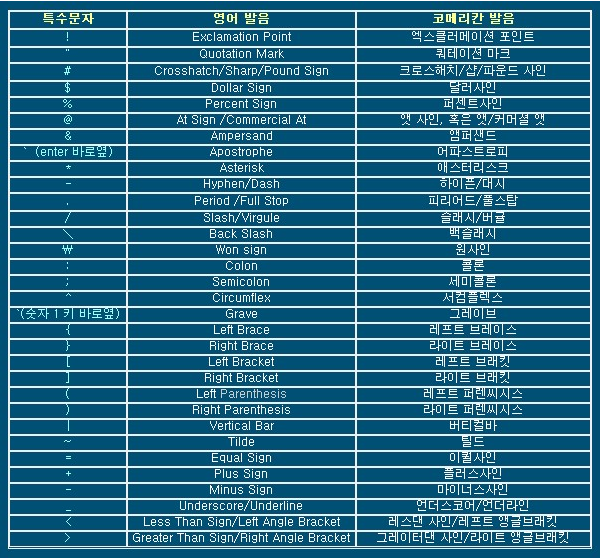※포샵 단축키
*새 문서:Ctrl+N
*열기:Ctrl +O 혹은 작업창 배경 더블클릭
*저장:Ctrl +S
*새 이름으로 저장:Ctrl +Shift +S
*웹용으로 저장:Alt +Shift +Ctrl S
*인쇄:Alt +Ctrl +P
*복사하기:Ctrl +C
*붙여넣기:Ctrl +V
*잘라내기:Ctrl X
*실행취소:Ctrl +Z
*선택영역 해제:Ctrl +D
*해제 후 재선택:Ctrl + Shift +D
*선택영역 반전:Ctrl +Shift +I
*선택영역 이동:Alt +드래그
*선택영역 복사+이동:Ctrl +Alt +드래그
*선택영역/레이어 자유변형:Ctrl +T
*추가선택:Shift 누른 채 복수영역 선택
*선택영역에서 제외:Alt 누른 채 뺄 영역 드래그
*정다각형 선택:선택툴 실행 후 Shift +드래그
*RGB↔CMYK : Ctrl + Y *눈금자 : Ctrl + R *모눈종이 : Ctrl + '
*그리드 : Ctrl + ; *스냅 : Ctrl + Shift + ;
*Level 조정 : Ctrl + L
*자동 Level 조정 : Ctrl + Shift + L
*자동 대비 조정 : Alt + Ctrl + Shift + L
*자동 색상 조정 : Ctrl + Shift + B
*Curve 조정 : Ctrl + M
*Color Balance 조정 : Ctrl + B
*색상/채도 조정 : Ctrl + U
*채도 감소 : Ctrl + Shift + U
*색상 반전 : Ctrl + I
*Liquify : Ctrl + Shift + X
*마지막으로 실행한 필터 재적용 : Ctrl + F
*전경색 채우기 : Alt + Del *배경색 채우기 : Ctrl + Del
*새 레이어 : Ctrl + Shift + N
*링크된 레이어 병합 : Ctrl + E(링크된 레이어를 활성화한 상태로)
*아래 레이어와 병합 : Ctrl + E
*레이어 복제 : Ctrl + J
*확대 : Ctrl + + *축소 : Ctrl + -
*100%로 보기 : Ctrl + Alt + 0 *화면 크기에 맞게 보기 : Ctrl + 0
*팔레트 숨김 : Tab *커서 변화 : CapsLock
*툴바 - 같은 툴간의 전환은 Shift
*마퀴툴(선택툴) : M
*라쏘툴(올가미툴) : L
*에어브러쉬 : J
*도장툴 : S
*지우개툴 : E
*블러/샤픈/스머지툴 : R
*펜툴 : P
*잣대; : U
*버킷툴(물감통..) : K
*전경색 채움 : Alt + del
*배경색 채움 : Ctrl + del
*손바닥툴 : H 혹은 작업중 스페이스바
*퀵마스크모드 시작/종료 : Q
*이동툴 : M 혹은 선택영역에서 Ctrl+ 드래그
*마술봉 : W
*브러쉬 : B
*히스토리 브러쉬 : Y
*연필툴 : N
*닷지/번/스폰지툴 : O
*타입툴(문자입력툴..) : T
*그라디언트 : G
*스포이드툴 : I 혹은 Alt+클릭
*돋보기툴 : Z
*이미지레디로 : Ctrl + Shift + M
---▲ 우승술 사진 이야기에서----
※키보드 자판명칭
1.이에스씨 키(ESC) : 작업중에 선택한 내용을 취소상태로 만들어 줍니다.
2.탭 키(TAB) : 윈도우 상에 있는 각종 구성 요소들의 이동에 많이 사용합니다.
3.캡스록 키(Caps Lock) : 키보드의 우측 상단에 있는 Caps Lock표시에 불이 들어와 있으면 키보드의 영문 문자키들을 입력 할 때 대문자가 입력되고 그렇지 않으면 소문자가 입력됩니다.
4.시프트키 (Shift) : 두개이상의 글자 혹은 기호가 있는 키에서 위의 글자를 혹은 기호를 입력하실 때 이 키를 누른 상태에서 해당키를 누르면 위에 있는 문자 혹은 기호가 입력됩니다. 예를 들어 한글인 경우 겹음(ㅃ, ㅉ, ㄸ, ㄲ, ㅆ)을 입력할 때 사용함.
5.컨트롤키(Ctrl) : 다른 키와 결합하여 특수한 용도로 사용합니다.
6.윈도우 키 : 로그키 시작키라고도 합니다. 보통 시작메뉴를 선택할 때 사용합니다.
7.알트 키(ALT) : 알트는 속성을 말하며 보통 다른키와 결합하여 사용합니다.
8.한자키 : 선택한 한글을 한자로 변환할 때 사용합니다.
9.스페이스바 : 한카느이 공백을 말합니다.
10.한/영키 : 한글과 영문 입력 상태를 변경할 때 사용합니다.
11.엔터키 (Enter) : 보통 실행할 때 사용합니다. 마우스의 다블 클릭과 같습니다. 문서작성시에는 문단을 바꾸는 역할을 함.
12.백스페이스 : 폴더이동시에는 한 단계이전으로 가게 하고, 문서 편집시에는 커서 앞에 있는 한 글자를 지울 때 사용함.
13.인서트키(Insert) : 글자를 입력할 때, 커서 이후의 글자들이 지워지지 않고 뒤로 밀려가게 합니다. 즉 삽입키라고도 하며 글자를 중간에 끼워 넣기 할 때 사용합니다.
14.딜리트(Delete) : 삭제키로 보통 커서 뒤에 있는 글자 한자를 지웁니다. 그리고 뒤에 있는 글자가 앞으로 당겨 집니다. 또는 선택된 개체(블록, 또는 아이콘)를 지울 때 사용합니다.
15.홈키(Home) : 커서가 위치한 줄에서 커서의 위치를 해당줄 맨 앞쪽으로 보내게 합니다.
16.엔드키(End) : 커서가 위치한 줄에서 커서의 위치를 해당줄 맨 끝쪽으로 보내게 합니다.
17.페이지 업(Page UP) : 커서를 한페이지 위로 이동합니다.
18.페이지 다운(Page Down) : 커서를 한페이지 아래로 이동합니다.
19. 상하좌우 방향키 : 해당되는 방향으로 커서 혹은 대상을 이동 시킵니다.
20.넘록키 (Num Lock) : 키보드 우측 상단에 있는 Num Lock표시등에 불이 들어와 있으면 숫자키 자판으로 불이 들어와 있지 않으면 방향키로 사용합니다.
21.문자및 숫자키 : 각키에 해당되는 문자와 숫자를 입력할 수 있습니다.
22.임시기능키 : F1 ~ F12까지의 키이며, 각 프로그램의 약속된 기능을 수행하는 키입니다.
SHIFT키의 기능 15가지
1.윈도우즈 시작을 빠르게
윈도우즈가 시작될 때
SHIFT키를 계속 누르고 있으면
시작메뉴에 등록했던 여러가지
응용 프로그램들은 전혀 실행되지 않고
윈도우즈만 바로 시작한다.
따라서 시작 메뉴에
프로그램을 많이 등록해서 사용하는 사람들은
급할 때 이 방법을사용하면 편리하다.
2. 필요없는 파일 한번에 삭제하기
나중에 되살릴 일도 없고 전혀 필요도 없다면
굳이 휴지통에 넣었다가 비우느라
시간과 공간을 낭비할 필요는 없다.
SHIFT키를 누른 채로 <삭제> 키를 눌러 파일을 지우면
파일은 온데간데 없이 사라져 버린다.
3. 창 한꺼번에 닫기
여러 폴더를 열어 놓았다면 Shift키를 누른 상태로
현재 폴더를 닫으면 지금까지 열어 놓은
상위 폴더까지 한꺼번에 닫힌다.
4. 파일 이동 간단히
SHIFT키를 누른 채로 파일을 잡아 끌면 해당 파일을 이동할 수 있다.
5. 연속된 파일 선택을 쉽고 빠르게
탐색기에서 여러 개의 연속되는 파일을 선택할 때도
SHIFT키가 이용된다.
제일 처음에 있는 파일을 선택한 후
SHIFT키를 누른 채 마지막 위치에 있는 파일을 선택하면
처음과 마지막 파일을 포함하여
그 사이에 위치한 파일들이 모두 선택된다.
이 상태에서 마우스 오른쪽 버튼을 눌러
파일 복사나 잘라내기, 삭제 등의 작업을 수행하면
훨씬 쉽게 여러개의 파일을 관리할 수 있다.
6. 탐색기를 어디서든 불러낸다.
SHIFT키를 누른 채로 "내 컴퓨터"를 선택해 보자.
탐색기가 곧바로 실행되는 모습을 볼 수 있을 것이다.
뿐만 아니라 폴더에서도 SHIFT키를 누른 채로
마우스로 클릭하면 해당 폴더를 기준으로 하는 탐색기가 실행된다.
7. 연결 프로그램 변경하기
SHIFT키를 누른 상태에서 파일을
마우스 오른쪽 버튼으로 누르면 단축 메뉴에
"연결 프로그램" 이라는 항목이 나타난다.
여기서 다시 원하는 응용 프로그램을 선택하고
"이런 현식의 파일을 열 때 항상 이 프로그램을 사용" 을
선택해 주면 연결 프로그램이 바뀐다.
8. 음악 CD 자동 실행 중지
음악 CD를 넣으면 윈도우즈는 자동으로
CD 연주기를 구동시켜 음악을 플레이해준다.
때론 이것이 불편하기도 하고
응용 프로그램에 따라 충돌 요인이 되기도 하는데
이 때 음악 CD 를 넣으면서 SHIFT키를 누르고 있으면 자동 실행되지 않는다.
9. 시스템 재시작을 빠르게
시스템 종료 메뉴에 보면 시스템 재시작하기가 있다.
시스템의 설정 상태를 바꾸었다든지
윈도우즈가 좀 불안하게 동작하여 재시작 하려고 할 때
시작 프로그램을 수행하느라 지루한 경우가 많다.
이때 SHIFT키를 누른채 재시작 메뉴의 "예(Y)"를 선택하면
윈도우즈가 빠르게 재시작된다.
10. 단축 메뉴 불러내기
바탕화면의 단축 아이콘 또는 폴더를 선택한뒤
SHIFT키를 S누른 채로 눌러 보자.
각 프로그램에 해당하는 바로가기 메뉴가 뜰 것이다.
물론 마우스 오른쪽 버튼을 이용해도 된다.
11. 시작프로그램 실행 안 하기
시작 프로그램에 등록되어 있는 프로그램 중
계속 실행이 되고 있어서 삭제가 되지 않는 경우가 있다.
이럴 땐 부팅시 Shift키를 누르고 있으면 된다.
이후 시작프로그램을 삭제할 수도 있고
불필요한 시작프로그램을 실행시키지 않을 수 있다.
12.웹페이지 뒤로 앞으로 이동하기
Shift + 마우스 휠을 작동 하면
웹페이지에서 앞페이지 뒤페이지를 이동할 수 있다.
13.커서를 반대방향으로 이동시키기
Tab키를 누르는 반대 방향으로 커서를 이동시키고 싶다면
Shift + Tab을 누르면 가능하다.
14.IE의 새창을 연다
Shift 키를 누른 상태에서 링크를 클릭하면 새창이 나타난다.
오른쪽 버튼을 눌러서 보는것보다 훨씬 편하다.
15.마우스 오른쪽 메뉴 기능 이용하기
Shift+F10키를 같이 누르면 마우스 오른쪽 키를 누른 것과 같은 메뉴가 뜬다 ──� 컴퓨터 상식, 태그, 윈도우, 포토샵 등 글 더 보기 �── |
|